CloudPayments
Для полноценной настройки интеграции нам понадобится пройти всего несколько шагов:
- Создание вебхука на оплату
- Настройка в CloudPayments
- Получение хеша для запросов
- Настройка схемы
- Реакция на оплату
Создание вебхука на оплату
Для реакции на оплату нам нужен будет вебхук. Открываем ваш проект -> Автоматизация -> Вебхуки. Cоздаем вебхук.
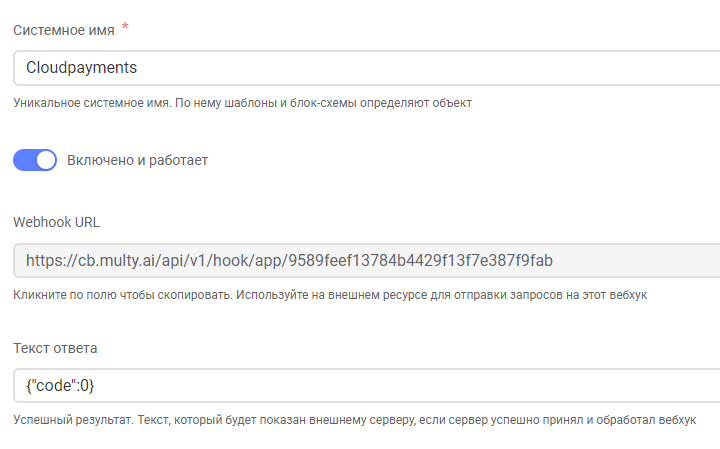
Текст ответа обязательно указываем
{"code":0}
Дополнительные параметры (на примере ВКонтакте)
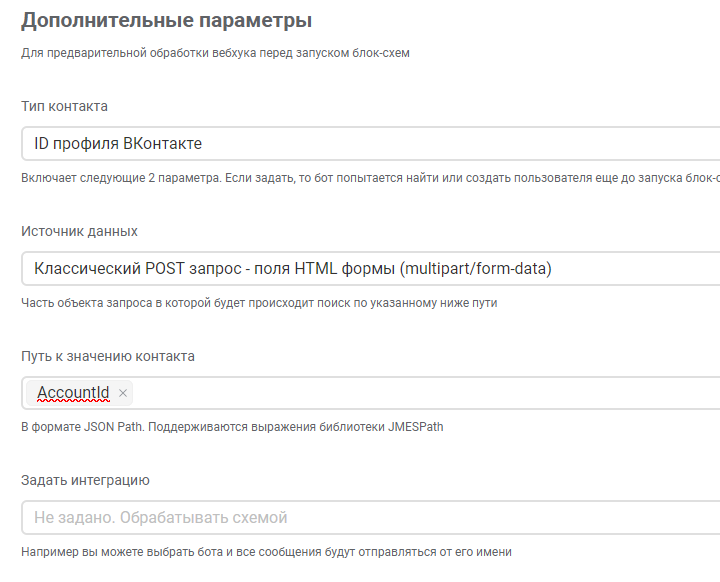
Тип контакта - выберите тип контакта, если вам необходимо идентифицировать пользователя. В примере: ID профиля ВКонтакте
Источник данных - выберите источник данных, поддерживаемый сервисом, который будет отправлять вам запрос В примере: POST-запрос
Путь к значению контакта - по сути - это переменная внешнего сервиса, в которой он будет передавать контакт.В примере:AccountId
Задать интеграцию - ну и крайне рекомендованное поле - которое позволяет сразу задать интеграцию новому пользователю, привязав его к нему. Например, можно выбрать Telegram-бота, от которого вы будете слать сообщения.
Настроили, создали, скопировали ссылку, отлично!
Теперь идем настраивать интеграцию!
Настройка в CloudPayments
- Нажимаем «Сайты» и жмем шестеренку справа.
- Создаем новый сайт.
Копируем PublicID и APISecret в блокнот. Ставим переключатель Pay-уведомление и вставляем туда вебхук из Multy.AI. Не забудьте сохранить.
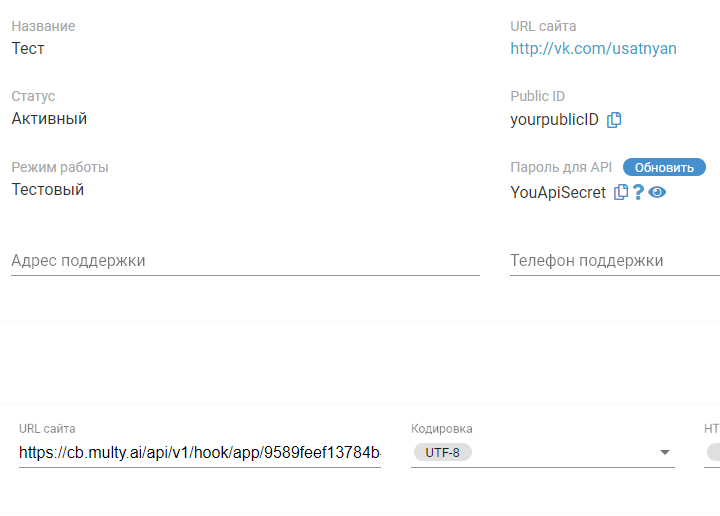
Получение хеша для запросов
Для получения хеша переходим на сайт
Там все интуитивно понятно. Вставляем туда пару PublicID и APISecret
YourPublicID:ApiSecret
и жмем «Encode»
Скопированный хеш будем использовать в блок-схемах.
Пример хеша на скрине:
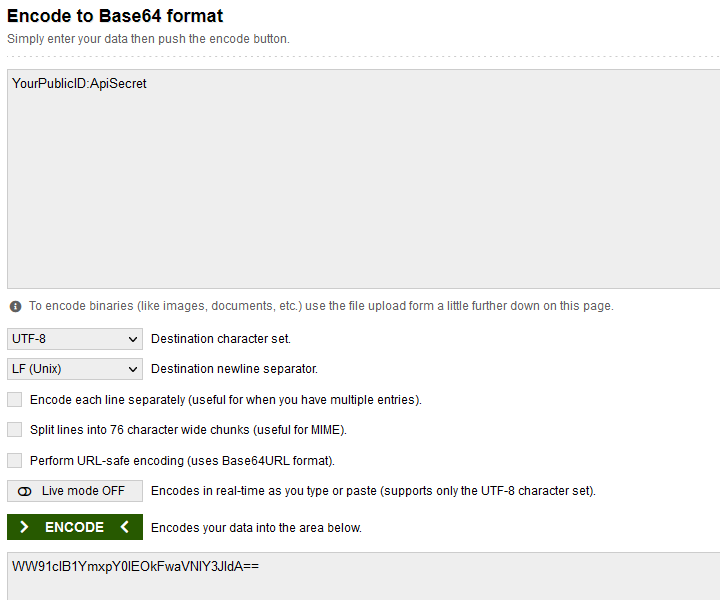
Настраиваем блок-схему
- Создаем действие "Отправить запрос на внешний сайт"
- Вставляем нужный метод. Например, этот.
- Метод отправки выбираем «FORM POST»
- Формат результата выбираем «JSON»
- Нажимаем галочку «Добавить параметры запроса» и добавляем нужные параметры из примеров ниже.
- При необходимости, или для тестирования, ставим галочку «Сохранить результат в переменную» и указываем свою переменную. Например response
- Для сохранения платежной ссылки рекомендуется сохранять ее в переменную, например, {var:payment_link} со значением:
{var:response.Model.Url}
Параметры запроса:
Amount - Cумма платежа в валюте,
Currency - Валюта RUB/USD/EUR/GBP (см. справочник). Если параметр не передан, то по умолчанию принимает значение RUB
Description- Назначение платежа в свободной форме
Email - E-mail плательщика
AccountId - Идентификатор пользователя. В примере: {var:platform.chat.id}
Заголовки запроса;
Authorization со значением:
Basic скопированный хеш из сайта
Формат передачи данных: JSON
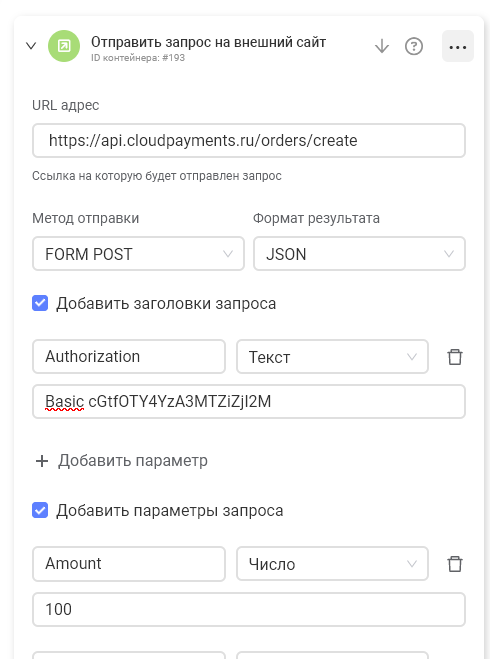
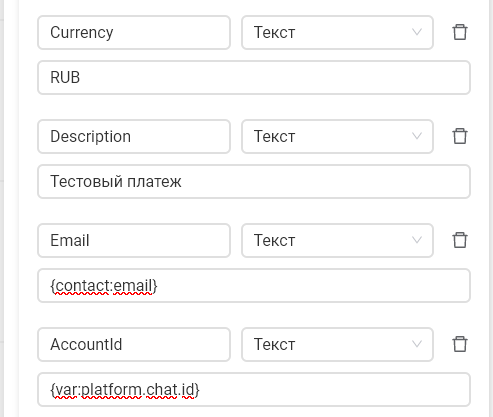
Создание вебхука на оплату
1) Для реакции на оплату создаем событие «Входящий вебхук» с нужными параметрами.
2) Переключаем интеграцию на Вконтакте. Если не настроили этого в вебхуке.
3) Сохраняем в переменной vkid идентификатор покупателя
{var:request.form.AccountId}
4) Находим пользователя по контакту
5) Отправляем сообщение об успешной оплате:
Спасибо за оплату, {user:first_name}
Для нетерпеливых схема.